问:买回来的路由器没有网络怎么办?
答:路由器买回来后,必须登录到它的设置页面,配置上网参数、Wi-Fi名称以及密码,完成这些步骤后才能正常使用。请按以下步骤进行设置。
温馨提示:
若您的路由器已设置过但仍然无法联网,建议先恢复出厂设置,再按照下面的步骤重新配置上网功能。路由器恢复出厂设置的具体方法,可参考以下文章:
路由器
设置步骤:
1. 使用网线将路由器的WAN口(Internet口)连接到光猫的LAN口/网口。如果您家宽带未使用光猫,则直接将入户的宽带网线连接至路由器的WAN口。
准备一根网线,将其一端插入路由器的任意一个LAN接口,另一端连接到电脑上。完整的连接示意图如下:
正确连接路由器
2. 查找路由器底部标签上的登录地址(管理地址)。例如,本教程使用的这款路由器,其登录地址为:tplogin.cn。
查看路由器的登录地址
温馨提示:
务必确认登录地址(管理地址)的准确性,若输入错误的地址将无法访问路由器的设置页面。
3. 打开电脑浏览器,在地址栏输入步骤2中查找到的登录地址,以打开路由器的设置界面。随后根据提示完成相关设置。以本路由器为例,当前需要设定一个管理员密码,如下图所示。

温馨提示:
如果在浏览器中无法打开路由器的设置页面,请查阅下面的文章,了解可能的问题及解决方案。
4. 路由器一般会自动识别您家宽带的上网模式,稍作等待后根据检测结果调整上网参数。
(1)若检测出的上网方式为:宽带拨号(ADSL拨号、PPPoE拨号)——> 需要在页面内输入运营商提供的宽带账号与密码(上网账号、上网密码),如下图所示。
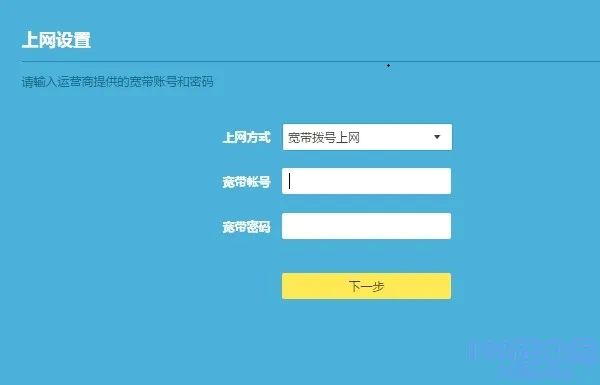
温馨提示:
宽带账号和密码是在开通宽带服务时由运营商提供的,如遗忘,可拨打运营商客服热线咨询或请求重置。
(2)若系统检测到的上网方式为:自动获得IP(动态IP)——> 页面无需额外操作,直接点击“下一步”即可,如下图所示。
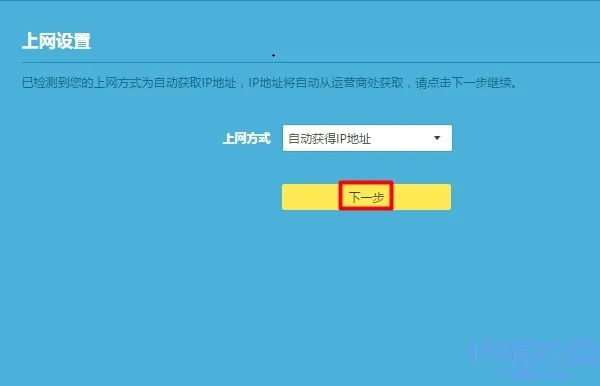
(3)若检测到的上网方式为:固定IP地址(静态IP)——> 需要在页面内填写运营商提供的IP地址、子网掩码、默认网关、首选DNS服务器及备用DNS服务器。
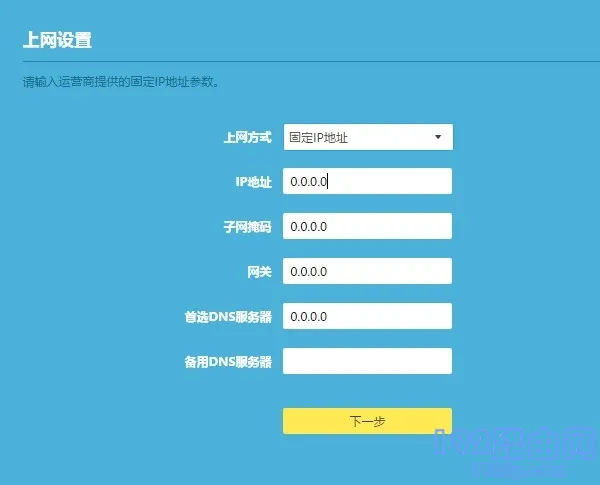
5. 根据页面提示,设置易展路由器的无线名称与无线密码(WiFi名称与WiFi密码),如下图所示。
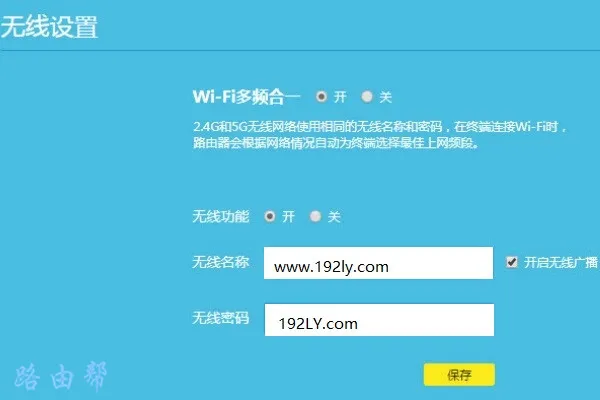
6. 设置完成后,页面会显示成功提示信息,此时可以关闭设置页面。
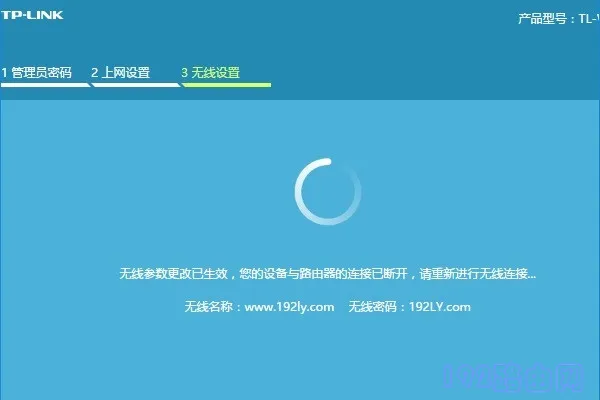
补充说明:
如果设置完毕后设备仍无法上网,可能是设置有误或宽带存在故障,此时请参阅下面的文章寻找解决办法。








 陕公网安备41159202000202号
陕公网安备41159202000202号